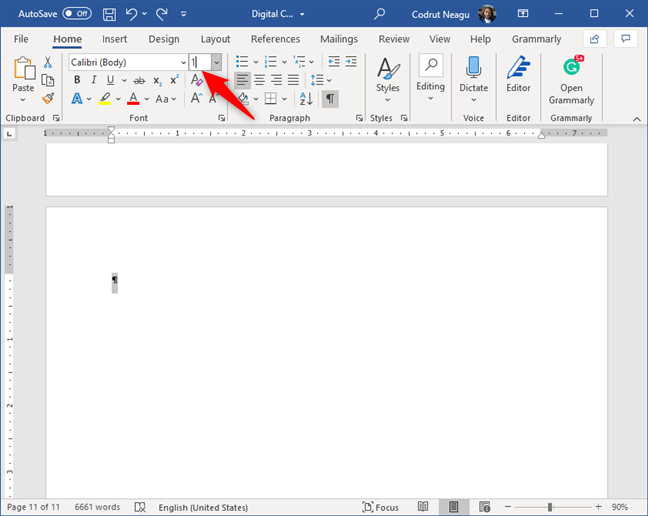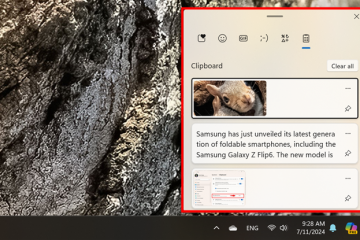Microsoft Word ist eines der besten und beliebtesten Tools zum Schreiben und Bearbeiten von Dokumenten. Es ist auch so konzipiert, dass es einfach zu bedienen ist und eine intuitive Oberfläche bietet. Wie dem auch sei, es gibt einige Macken darüber, die ziemlich nervig sein können. Einer von ihnen ist das Löschen von Seiten, leer oder mit Inhalten, da sie manchmal einfach nicht verschwinden wollen. Hier erfahren Sie, wie Sie eine Seite in Wort löschen, mehrere Seiten löschen, die nacheinander sind, und wie Sie eine auskloser leere zusätzliche Seite vom Ende eines Wortdokuments entfernen:
1. So löschen Sie eine Seite in Word, indem Sie ihren Inhalt (Text, Grafiken, Tabellen) auswählen. src=”https://windows.atsit.in/de/wp-content/uploads/sites/9/2025/09/so-loschen-sie-eine-seite-in-wort-6-wege.png”>
Wählen Sie den Inhalt einer Word-Seite aus und löschen Sie es
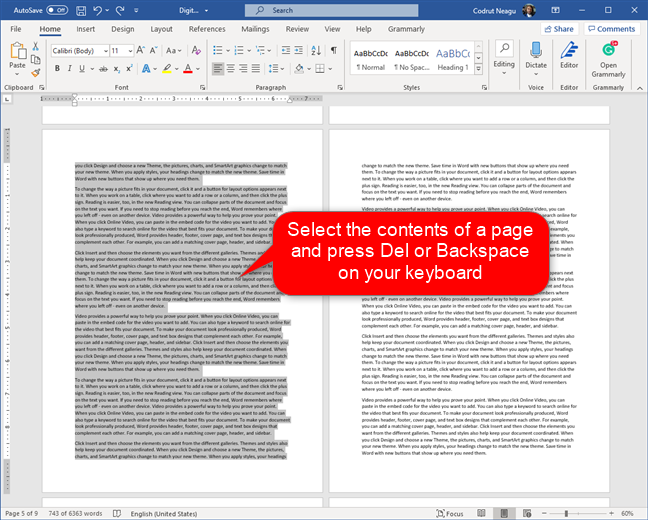
2. So löschen Sie (mehrere) Seiten in Word (eine nach dem anderen), indem Sie sie manuell
aus auswählen. Wenn Sie mehr als eine Seite haben, die Sie aus Ihrem Wortdokument löschen möchten, gibt es zwei einfache Möglichkeiten, dies zu tun, und die erste ist, die gleichen Schritte zu befolgen, die in der ersten Methode in diesem Tutorial gezeigt werden. Anstatt jedoch den Inhalt der ersten Seite zu wählen, die Sie löschen möchten, wählen Sie alle aufeinanderfolgenden Seiten aus, die Sie löschen möchten, und drücken Sie dann auf Ihrer Tastatur Löschen oder Rückraum. src=”https://windows.atsit.in/de/wp-content/uploads/sites/9/2025/09/so-loschen-sie-eine-seite-in-wort-6-wege-1.png”> 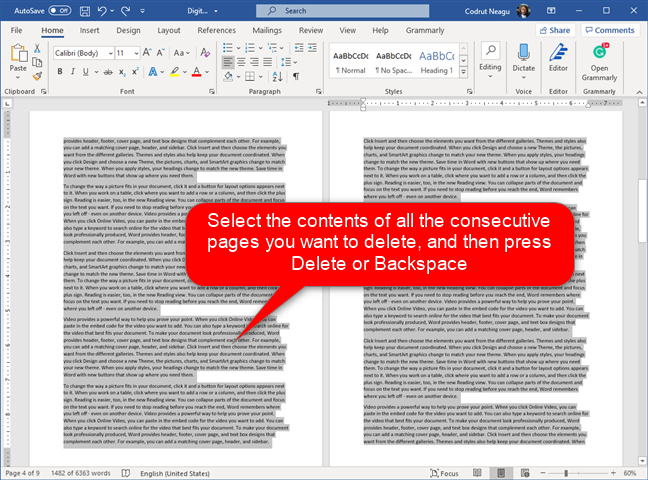
Auswählen mehrerer Seiten und Löschen von Word
3. So löschen Sie eine Seite in Word mit”Finden und Ersetzen”
Wenn Ihr Word-Dokument viele Seiten enthält, besteht der schnellste Weg, eine davon zu löschen. Es spielt keine Rolle, ob diese Seite leer ist oder Inhalte wie Text, Grafiken oder Tabellen enthält. Wie Sie im folgenden Screenshot sehen können, öffnen diese beiden Tastaturkombinationen”Suchen und Ersetzen”und wählen Sie automatisch die”Registerkarte”von”Gehen Sie von”aus.
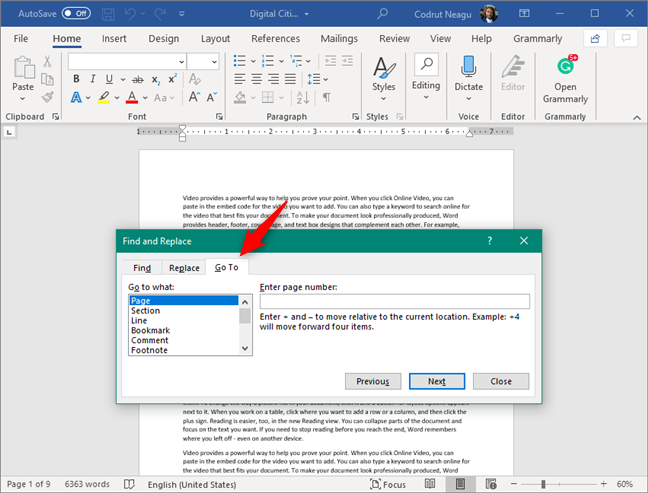
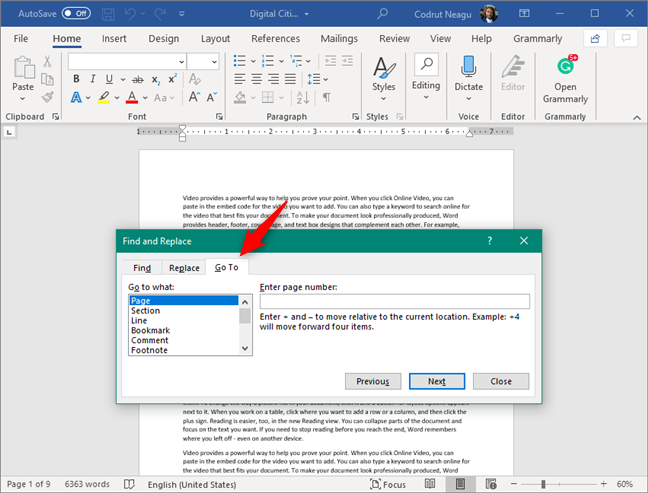
Gehen Sie in die Suche und ersetzen Sie
auf der Liste”Auf die Liste, die von der linken”Liste aus der linken Seite finden, vergewissern Sie sich, dass die Seite ausgewählt wird. Geben Sie dann die Nummer der Seite ein, die Sie in das Feld”Seitenzahlen eingeben”löschen möchten, und klicken Sie auf oder tippen Sie auf die Schaltfläche”Gehen Sie zu”. Dies führt Sie zum Beginn der von Ihnen angegebenen Seite. src=”https://www.digitalcitizen.life/wp-content/uploads/2021/02/word_delete_page-3.png”>
Geben Sie die Seitennummer ein und gehen Sie in die Seitenzahlen. height=”230″src=”https://windows.atsit.in/de/wp-content/uploads/sites/9/2025/09/so-loschen-sie-eine-seite-in-wort-6-wege-3.png”> 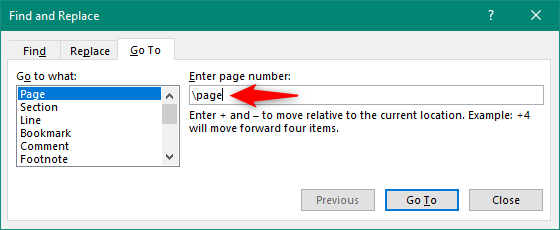
Einstieg \ Page in das Fenster Suchen und Ersetzen Sie das Fenster. Sobald Sie dies tun, wird die gesamte Seite mit all ihren Inhalten ausgewählt. height=”493″src=”https://www.digitalcitizen.life/wp-content/uploads/2021/02/word_delete_page-5.png”>
Drücken Sie zu und die angegebene Seite wird ausgewählt. Die gesamte Seite wird jetzt aus Ihrem Word-Dokument gelöscht.
4. So löschen Sie mehrere Seiten in Word (eins nach dem anderen) mit”Finden und Ersetzen”
Eine andere Möglichkeit, mehrere Seiten in Word zu löschen, die nacheinander in aufeinanderfolgender Reihenfolge sind, besteht darin, die Funktion”Feature”aus dem”Tool zu ersetzen”zusammen mit dem Erweiterungsmodus des Words zu verwenden. Es geht so:
Nehmen wir an, Sie haben ein Word-Dokument mit neun Seiten und möchten die Seiten 2 bis 4 löschen. Um dies zu tun, drücken Sie die Tasten F5 oder Strg + G auf der Tastatur, um”Finden und Ersetzen”zu öffnen. Wählen Sie die Seite in der Liste links aus, geben Sie die Nummer der ersten Seite ein, die Sie löschen möchten (in unserem Beispiel, das 2) in das Feld”Seite eingeben”auf der rechten Seite, und klicken Sie dann auf die Schaltfläche”Gehen Sie zu”Taste”. src=”https://windows.atsit.in/de/wp-content/uploads/sites/9/2025/09/so-loschen-sie-eine-seite-in-wort-6-wege-4.png”> 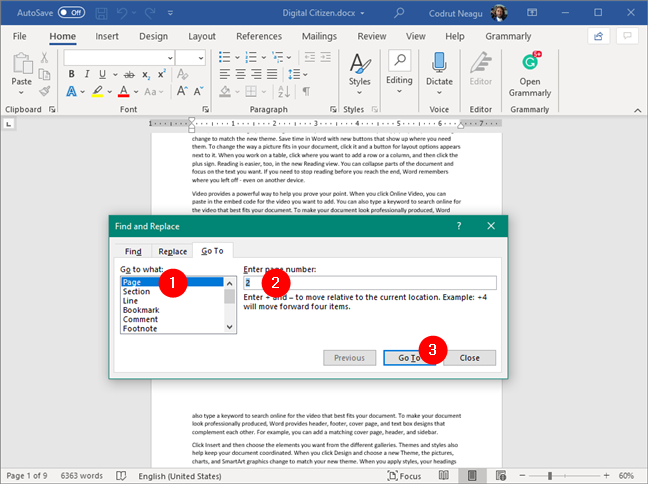
zur ersten Seite zum Löschen von Word
nimmt Sie zum ersten Mal zum Löschen. Schließen Sie das Dialogfeld „Suchen und ersetzen“ und dann nur einmal auf der F8-Taste auf Ihrer Tastatur drücken. Um die Dinge klarer zu machen, möchten wir in unserem Beispiel Seite 4 in unsere Auswahl einbeziehen. Daher müssen wir die Nummer 5 eingeben. Diese Aktion führt uns zum Beginn von Seite 5 und wählen so alles zwischen den Seiten 2 und 5. Drücken Sie”Go to”oder Geben Sie das Fenster. src=”https://windows.atsit.in/de/wp-content/uploads/sites/9/2025/09/so-loschen-sie-eine-seite-in-wort-6-wege-5.png”> 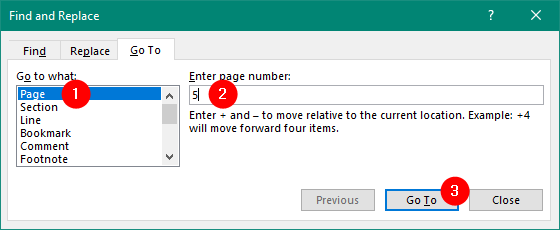
Die ausgewählten mehrere Seiten können gelöscht werden. > 5. So löschen Sie eine leere Seite in Word
Löschen leerer Seiten in Wort ist normalerweise einfach. Alles, was Sie tun müssen, ist vor der leeren Seite, die Sie entfernen möchten, eine oder mehrere Textzeilen oder Absätze zu löschen. Platzieren Sie den Cursor kurz vor der leeren Seite und drücken Sie Ihre Tastatur wiederholt, bis die leere Seite gelöscht wird. width=”648″height=”516″src=”https://www.digitalcitizen.life/wp-content/uploads/2021/02/word_delete_page-9.png”>
Löschen eines Blankes. Markierungen oder Formatierungssymbole verhindern Sie, die leere Seite zu löschen. Sie können Show/Ausblenden einschalten, indem Sie gleichzeitig Strg + * auf Ihrer Tastatur drücken oder auf die Taste von ¶ (Pilcrow-Symbol) von der Registerkarte Home des Words klicken/tippen. src=”https://windows.atsit.in/de/wp-content/uploads/sites/9/2025/09/so-loschen-sie-eine-seite-in-wort-6-wege-6.png”> 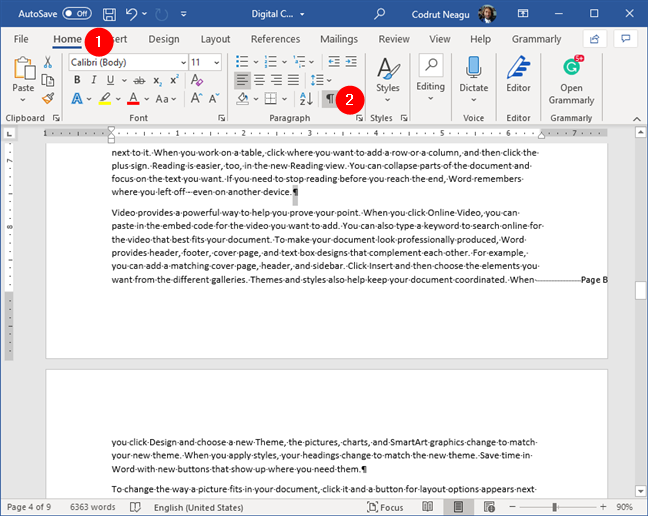
Aktivieren Sie das Zeigen-/Ausblenden-Feature, indem Sie auf das Pilcrow-Symbol-Knopf drücken. kann sie jetzt einfach auswählen und löschen. Hoffentlich können Sie die extra leere Seite auf diese Weise entfernen. src=”https://www.digitalcitizen.life/wp-content/uploads/2021/02/word_delete_page-11.png”>
Löschen unnötiger Absätze, Seitenunterbrechungen usw. Hier finden Sie eine detaillierte Erklärung, wie Sie mit ihnen arbeiten: So anzeigen, einfügen oder entfernen. Abschnitt bricht in Microsoft-Word-Dokumenten. Manchmal kann Wort jedoch einen eigenen Geist haben und möchte nicht mit Ihnen zusammenarbeiten, egal wie sehr Sie es versuchen. 🙂 In einigen Fällen kann Wort einen Endabsatz hinzufügen, der nicht zu löschen ist. Wenn dies passiert, bleiben Sie am Ende des Dokuments mit einer leeren Seite fest.
Um es loszuwerden, müssen Sie zuerst das Show-/Ausblenden-Tool aktivieren, wie wir Ihnen im vorherigen Kapitel gezeigt haben. Wählen Sie dann diesen letzten Absatz aus. src=”https://www.digitalcitizen.life/wp-content/uploads/2021/02/word_delete_page-12.png”>
Auswählen des letzten Absatzes. height=”516″src=”https://windows.atsit.in/de/wp-content/uploads/sites/9/2025/09/so-loschen-sie-eine-seite-in-wort-6-wege-7.png”>